ดาวน์โหลด FlightGear Flight Simulator ฟรี [สนุกเลย]
![ดาวน์โหลด FlightGear Flight Simulator ฟรี [สนุกเลย] ดาวน์โหลด FlightGear Flight Simulator ฟรี [สนุกเลย]](https://tips.webtech360.com/resources8/r252/image-7634-0829093738400.jpg)
นานๆ ทีทุกคนก็อยากพักบ้าง ถ้าอยากเล่นเกมสนุกๆ ลองเล่น Flight Gear ดูสิ เป็นเกมโอเพนซอร์สฟรีแบบมัลติแพลตฟอร์ม
Gnome System Monitor เป็นแอปพลิเคชันการจัดการระบบที่ยอดเยี่ยมสำหรับเดสก์ท็อป Linux ใช้งานง่ายและสะดวก ด้วยเหตุนี้จึงเป็นหนึ่งในเครื่องมือตรวจสอบระบบที่ได้รับความนิยมมากที่สุดในชุมชน Linux วิธีใช้งานในระบบของคุณมีดังนี้
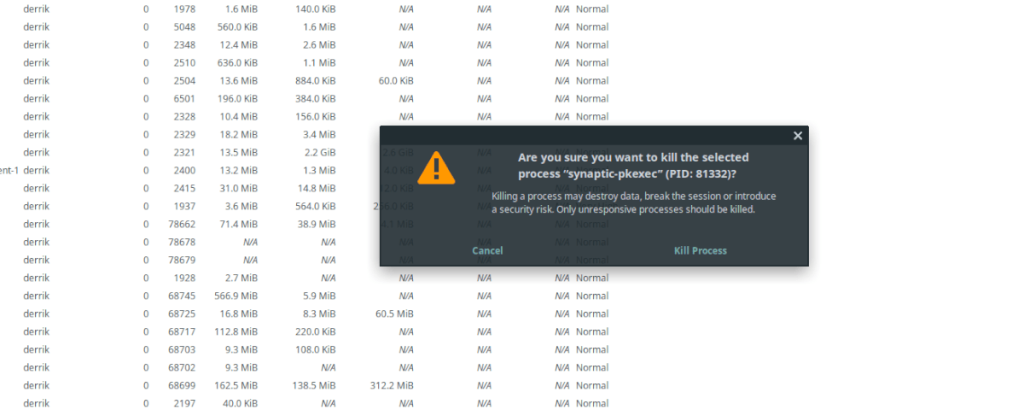
แม้ว่าจะมีจุดประสงค์เพื่อใช้บนเดสก์ท็อป Gnome เป็นหลัก แต่ Gnome System Monitor ก็ทำงานบนสภาพแวดล้อมเดสก์ท็อป Linux ที่ใช้ GTK ทั้งหมด หากคุณวางแผนที่จะใช้ Gnome System Monitor บนเดสก์ท็อปอื่นที่ไม่ใช่ Gnome คุณจะต้องติดตั้งแอปด้วยตนเอง
มีสองวิธีในการติดตั้ง Gnome System Monitor บน Linux หากคุณใช้ซอฟต์แวร์ Gnome บนเดสก์ท็อป GTK คุณก็สามารถทำได้ นอกจากนี้ยังสามารถติดตั้งผ่านเทอร์มินัลบรรทัดคำสั่งได้อีกด้วย คู่มือนี้จะครอบคลุมทั้งสองวิธีในการตั้งค่าแอพ
ในการติดตั้ง Gnome System Monitor ผ่าน Gnome Software ให้เริ่มต้นด้วยการเปิดแอปพลิเคชัน Gnome Software บนเดสก์ท็อป คุณสามารถเปิดใช้งานได้โดยค้นหา "ซอฟต์แวร์" ในเมนูแอป
เมื่อเปิดซอฟต์แวร์ Gnome แล้ว ให้ค้นหาปุ่มค้นหาที่มุมซ้ายบนของหน้าจอแล้วคลิก หลังจากคลิกแล้วให้พิมพ์ Gnome System Monitor แล้วกดปุ่ม Enter เพื่อดูผลการค้นหา
ในผลการค้นหา ให้ค้นหา "GNOME System Monitor" แล้วคลิกเพื่อไปที่หน้า Gnome Software ของแอป
ในหน้า Gnome System Monitor ให้ค้นหาปุ่ม "Install" และคลิกที่มัน จากนั้นป้อนรหัสผ่านของคุณและอนุญาตให้แอปติดตั้ง เมื่อติดตั้งแล้วให้คลิก "เปิด" เพื่อเปิดแอป
หากคุณไม่ได้ใช้ซอฟต์แวร์ Gnome แต่ยังต้องการติดตั้ง Gnome System Monitor บนคอมพิวเตอร์ของคุณ คุณสามารถติดตั้งผ่านบรรทัดคำสั่งของเทอร์มินัลได้ ขั้นแรก เปิดเทอร์มินัลบนเดสก์ท็อป Linux โดยกดCtrl + Alt + T บนแป้นพิมพ์
เมื่อหน้าต่างเทอร์มินัลเปิดขึ้น ให้ปฏิบัติตามคำแนะนำในการติดตั้งบรรทัดคำสั่งด้านล่างที่สอดคล้องกับการแจกจ่าย Linux ที่คุณกำลังใช้อยู่
บน Ubuntu คุณจะสามารถติดตั้ง Gnome System Monitor ได้โดยใช้ คำสั่งApt ด้านล่างนี้
sudo apt ติดตั้ง gnome-system-monitor
ผู้ที่ใช้Debian Linuxสามารถติดตั้ง Gnome System Monitor ได้โดยใช้ คำสั่งApt-get ด้านล่าง
sudo apt-get ติดตั้ง gnome-system-monitor
บนArch Linuxแอปพลิเคชัน Gnome System Monitor สามารถติดตั้งได้โดยใช้ คำสั่งPacman
sudo pacman -S gnome-system-monitor
ผู้ใช้ Fedora Linuxสามารถเรียกใช้แอปพลิเคชัน Gnome System Monitor และทำงานโดยใช้ คำสั่งDnf
sudo dnf ติดตั้ง gnome-system-monitor
คุณใช้ OpenSUSE Linux หรือไม่? รับ Gnome System Monitor และทำงานโดยใช้ คำสั่งZypper
sudo zypper ติดตั้ง gnome-system-monitor'
{
Gnome System Monitor มีให้บริการเป็นแพ็คเกจ Snap สำหรับผู้ที่สนใจ จะได้รับมันตั้งค่าให้คุณมีการทำงานรันไทม์ Snap บนคอมพิวเตอร์ของคุณ หลังจากนั้น ใช้คำสั่งด้านล่างเพื่อให้มันทำงาน
sudo snap ติดตั้ง gnome-system-monitor
ในการใช้ Gnome System Monitor บน Linux ให้เริ่มต้นด้วยการเปิดเมนูแอปและค้นหา "Gnome System Monitor" เมื่อพบแล้ว ให้คลิกเพื่อเริ่มต้นใช้งาน หรือคุณสามารถเปิดใช้งานได้โดยพิมพ์ "gnome-system-monitor" ในหน้าต่างเทอร์มินัล
เมื่อแอปพลิเคชัน Gnome System Monitor เปิดขึ้นบนหน้าจอคอมพิวเตอร์ของคุณ ให้ทำตามคำแนะนำทีละขั้นตอนด้านล่างเพื่อเรียนรู้วิธีใช้แอป
ขั้นตอนที่ 1:ค้นหาแท็บ "กระบวนการ" ใน Gnome System Monitor แล้วคลิกด้วยเมาส์ ในแท็บนี้ คุณจะเห็นภาพรวมของกระบวนการทำงานทั้งหมดบน Linux PC ของคุณ
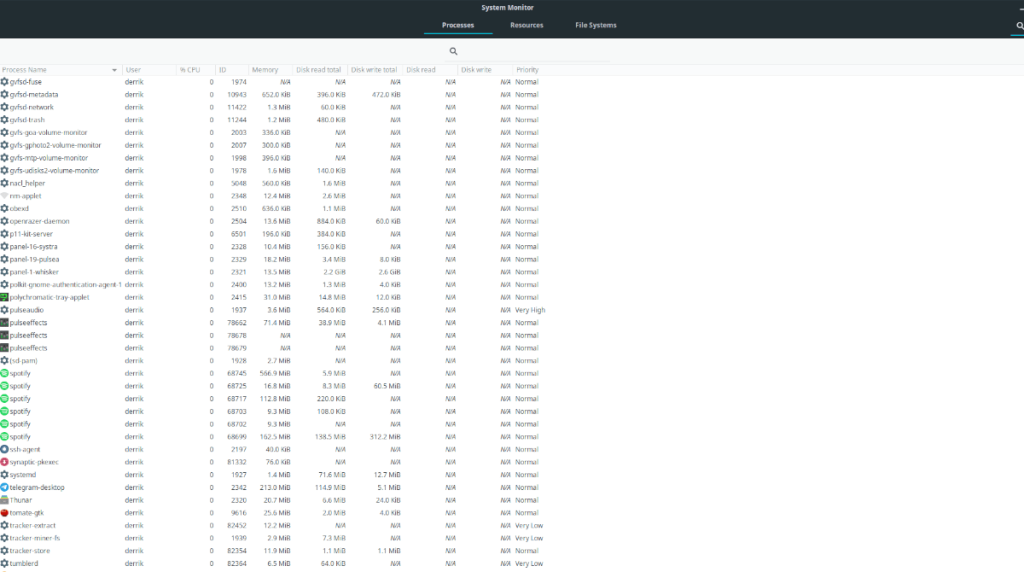
ขั้นตอนที่ 2:เมื่ออยู่ในแท็บ "กระบวนการ" ให้ดูรายการกระบวนการที่ทำงานอยู่จนกว่าคุณจะเห็นกระบวนการที่คุณต้องการหยุดทำงาน Gnome System Monitor แสดงเฉพาะกระบวนการที่ทำงานอยู่สำหรับบัญชีผู้ใช้ของคุณ
หากคุณไม่พบกระบวนการที่คุณต้องการหยุดทำงาน ให้ค้นหาปุ่มค้นหาที่มุมบนขวาของแอพ คลิกที่มัน จากนั้นใช้เพื่อค้นหากระบวนการทำงานของคุณ
ขั้นตอนที่ 3:เมื่อคุณพบกระบวนการที่ทำงานอยู่ใน Gnome System Monitor แล้ว ให้คลิกขวาที่กระบวนการนั้นด้วยเมาส์ เมื่อคุณคลิกขวาที่มันแล้ว เมนูคลิกขวาจะปรากฏขึ้น
ขั้นตอนที่ 4:ภายในเมนูคลิกขวา ค้นหาตัวเลือก "สิ้นสุด" และเลือก ตัวเลือกนี้จะสิ้นสุดกระบวนการ
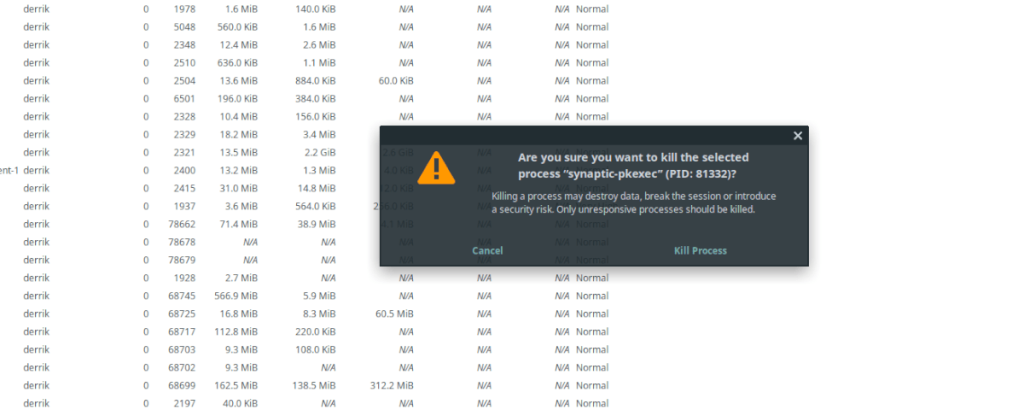
หรือหากการเลือก "สิ้นสุด" ไม่ได้หยุดกระบวนการของ Gnome System Monitor ให้ลองเลือกตัวเลือก "ฆ่า" เพื่อฆ่ากระบวนการ
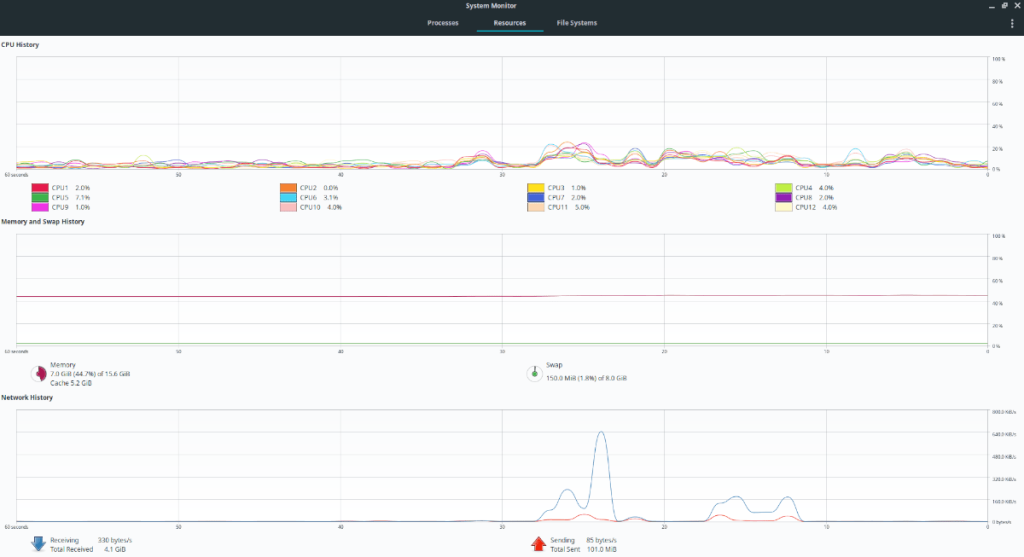
แม้ว่าข้อดีหลักของ Gnome System Monitor คือความสามารถในการจัดการกระบวนการที่ทำงานอยู่ แต่นั่นไม่ใช่ทั้งหมด คุณยังสามารถตรวจสอบฮาร์ดแวร์ของคุณได้ด้วย หากต้องการดูข้อมูลเกี่ยวกับประสิทธิภาพของ CPU การใช้หน่วยความจำ หรือการใช้เครือข่าย ให้เลือกแท็บ "ทรัพยากร" หรือคลิก “ระบบไฟล์” เพื่อดูข้อมูลการใช้งานระบบไฟล์
นานๆ ทีทุกคนก็อยากพักบ้าง ถ้าอยากเล่นเกมสนุกๆ ลองเล่น Flight Gear ดูสิ เป็นเกมโอเพนซอร์สฟรีแบบมัลติแพลตฟอร์ม
MP3 Diags คือเครื่องมือขั้นสุดยอดสำหรับแก้ไขปัญหาในคอลเลกชันเพลงของคุณ สามารถแท็กไฟล์ MP3 ของคุณได้อย่างถูกต้อง เพิ่มปกอัลบั้มที่หายไป และแก้ไข VBR
เช่นเดียวกับ Google Wave, Google Voice ได้สร้างกระแสฮือฮาไปทั่วโลก Google มุ่งมั่นที่จะเปลี่ยนแปลงวิธีการสื่อสารของเรา และนับตั้งแต่นั้นมาก็กำลังกลายเป็น...
มีเครื่องมือมากมายที่ช่วยให้ผู้ใช้ Flickr สามารถดาวน์โหลดรูปภาพคุณภาพสูงได้ แต่มีวิธีดาวน์โหลด Flickr Favorites บ้างไหม? เมื่อเร็ว ๆ นี้เราได้...
การสุ่มตัวอย่างคืออะไร? ตามข้อมูลของ Wikipedia “คือการนำส่วนหนึ่งหรือตัวอย่างจากการบันทึกเสียงหนึ่งมาใช้ซ้ำเป็นเครื่องดนตรีหรือ...
Google Sites เป็นบริการจาก Google ที่ช่วยให้ผู้ใช้โฮสต์เว็บไซต์บนเซิร์ฟเวอร์ของ Google แต่มีปัญหาหนึ่งคือไม่มีตัวเลือกสำรองข้อมูลในตัว
Google Tasks ไม่ได้รับความนิยมเท่ากับบริการอื่นๆ ของ Google เช่น ปฏิทิน Wave เสียง ฯลฯ แต่ยังคงใช้กันอย่างแพร่หลายและเป็นส่วนสำคัญของผู้คน
ในคู่มือฉบับก่อนหน้าของเราเกี่ยวกับการล้างฮาร์ดดิสก์และสื่อแบบถอดได้อย่างปลอดภัยผ่าน Ubuntu Live และซีดีบูต DBAN เราได้กล่าวถึงดิสก์ที่ใช้ Windows
ไฟล์ DEB คืออะไร?? คุณจะทำอย่างไรกับมัน? เรียนรู้หลายวิธีที่คุณสามารถติดตั้งไฟล์ DEB บน Linux PC ของคุณ
คุณต้องการให้ GitLab ทำงานบนเซิร์ฟเวอร์ Ubuntu ของคุณหรือไม่? GitLab เป็นทางเลือกที่โฮสต์ได้เองที่มีประสิทธิภาพสำหรับบริการต่างๆ เช่น GitHub ด้วยคุณสามารถ






![วิธีการกู้คืนพาร์ติชั่นและข้อมูลฮาร์ดดิสก์ที่สูญหาย [คู่มือ] วิธีการกู้คืนพาร์ติชั่นและข้อมูลฮาร์ดดิสก์ที่สูญหาย [คู่มือ]](https://tips.webtech360.com/resources8/r252/image-1895-0829094700141.jpg)
